"Όλα τα Google docs μου μου δίνουν το ίδιο λάθος: " Δεν μπορώ να φορτώσω αρχείο, προσπαθήστε να το φορτώσετε ξανά ή να στείλετε αναφορά σφάλματος. Κάθε φορά που προσπαθώ να ανοίξω οποιοδήποτε έγγραφο Google, μου δίνει αυτό το λάθος. Υπάρχει λύση στο πρόβλημα αυτό; "

Τα Έγγραφα Google είναι επεξεργαστής κειμένου που αποτελεί μέρος μιας δωρεάν διαδικτυακής βάσης λογισμικού γραφείου της Google, που προσφέρεται στο Google Drive. Με αυτό, μπορείτε να δημιουργήσετε, να επεξεργαστείτε και να συνεργαστείτε με άλλους για έγγραφα από τη συσκευή σας χρησιμοποιώντας την εφαρμογή Έγγραφα Google.
Μπορείτε επίσης να δημιουργείτε νέα έγγραφα ή να επεξεργάζεστε υπάρχοντα αρχεία, να μοιράζεστε και να συνεργάζεστε στο ίδιο έγγραφο, να εργάζεστε εξ αποστάσεως ανά πάσα στιγμή, ακόμα και όταν είστε εκτός σύνδεσης, χωρίς να ανησυχείτε για την απώλεια της εργασίας σας καθώς εξοικονομείτε τα πάντα αυτόματα καθώς πληκτρολογείτε.
Εάν αντιμετωπίζετε προβλήματα κατά την φόρτωση αρχείων στα Έγγραφα Google, ακολουθούν ορισμένες λύσεις που μπορούν να επιλύσουν το πρόβλημα.
FIX: Δεν είναι δυνατή η φόρτωση αρχείου στα Έγγραφα Google
- Γενική αντιμετώπιση προβλημάτων
- Επαναφέρετε τις ρυθμίσεις Chrome
- Απενεργοποιήστε τις επεκτάσεις
1. Γενικές λύσεις αντιμετώπισης προβλημάτων
Μπορείτε να δοκιμάσετε τα παρακάτω βήματα για να επιλύσετε το πρόβλημα "Δεν είναι δυνατή η φόρτωση αρχείου στο Google Docs":
- Χρησιμοποιήστε τη λειτουργία Ανώνυμη λειτουργία ανώνυμης περιήγησης και εάν βοηθάει, το πρόβλημα προκαλείται από μία από τις επεκτάσεις σας.
- Καταργήστε την προσωρινή μνήμη του προγράμματος περιήγησης και τα cookies από την περίοδο που ξεκινήσατε να αντιμετωπίζετε το ζήτημα και, στη συνέχεια, αναπτύξτε την επιλογή "αρχή χρόνου"
- Κατεβάστε και εκτελέστε Malwarebytes για να καταργήσετε τα ανεπιθύμητα προγράμματα που επηρεάζουν το πρόγραμμα περιήγησης και, στη συνέχεια, κάντε επανεκκίνηση του συστήματός σας για να ελέγξετε αν βοήθησε.
- Δοκιμάστε ένα άλλο πρόγραμμα περιήγησης ή λειτουργικό σύστημα.
- Έχετε έναν διαχειριστή τομέα ή δικτύου να σας βοηθήσει με ρυθμίσεις τείχους προστασίας και / ή διακομιστή.
- Δοκιμάστε να απενεργοποιήσετε και στη συνέχεια να ενεργοποιήσετε ξανά την πρόσβαση εκτός σύνδεσης.
- Εκτελέστε το Εργαλείο εκκαθάρισης Chrome για να καταργήσετε το λογισμικό που μπορεί να προκαλέσει προβλήματα στο Chrome.
- Υπογράψτε τον λογαριασμό σας στο Google και συνδεθείτε ξανά.
- Βεβαιωθείτε ότι το λειτουργικό σύστημα της συσκευής σας και ο λογαριασμός Drive εκτελούν τις πιο πρόσφατες εκδόσεις.
- Επανεκκινήστε τη συσκευή σας.
- Ελέγξτε τη σύνδεση Wi-Fi και βεβαιωθείτε ότι είναι σε λειτουργία.
- Εάν είναι δυνατόν, προσπαθήστε να επαναλάβετε το ζήτημα σε άλλη συσκευή, για να δείτε αν υπάρχει πρόβλημα με το υλικό του υπολογιστή.
2. Επαναφέρετε τις ρυθμίσεις του Chrome
Μπορείτε να επαναφέρετε τις ρυθμίσεις του προγράμματος περιήγησης Chrome οποιαδήποτε στιγμή, αλλά δεν θα διαγράψει, θα καταργήσει ή θα αλλάξει τους αποθηκευμένους σελιδοδείκτες και τους κωδικούς πρόσβασης. Για να γινει αυτο:
- Ανοίξτε το Google Chrome
- Κάντε κλικ στις Ρυθμίσεις
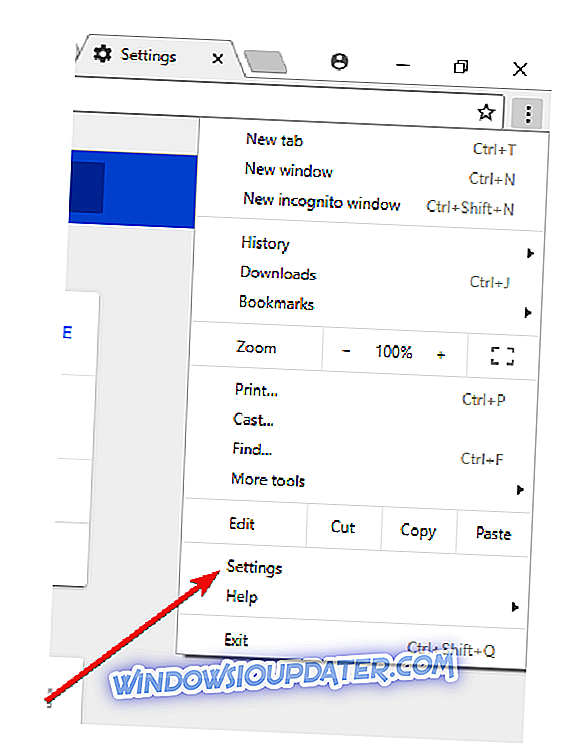
- Κάντε κύλιση προς τα κάτω και κάντε κλικ στην επιλογή Για προχωρημένους

- Μεταβείτε στο πλαίσιο Επαναφορά

- Κάντε κλικ στην επιλογή Επαναφορά και επιβεβαιώστε κάνοντας κλικ στο κουμπί Επαναφορά ξανά
Σημείωση: Η προεπιλεγμένη μηχανή αναζήτησης θα επιστρέψει στην Google, καθώς και την επαναφορά των αλλαγών στην προεπιλογή της αρχικής σελίδας και των καρτελών, της νέας καρτέλας, των καρφιτσών, των ρυθμίσεων περιεχομένου, των cookies και των δεδομένων ιστότοπου, καθώς και των επεκτάσεων και των θεμάτων. Μόνο οι ρυθμίσεις για το συνδεδεμένο προφίλ σας θα επαναρυθμιστούν και οι αλλαγές θα ισχύουν σε όλους τους υπολογιστές ή τις συσκευές στις οποίες είστε συνδεδεμένοι με το ενεργό προφίλ σας.
3. Απενεργοποιήστε τις επεκτάσεις
Ορισμένες επεκτάσεις που έχουν εγκατασταθεί στο Google Chrome μπορούν να σας κάνουν να μην μπορείτε να φορτώσετε αρχεία στα Έγγραφα Google. Για να επιλύσετε αυτό, απενεργοποιήστε όλες τις επεκτάσεις και δείτε εάν βοηθάει. Αν το κάνει, ενεργοποιήστε ξανά τα προγράμματα εγκαθιστώντας το κάθε φορά ή να τα καταργήσετε μόνιμα.
Δείτε πώς μπορείτε να απενεργοποιήσετε τις επεκτάσεις:
- Άνοιγμα του Chrome (μη ανώνυμο)
- Στη γραμμή διευθύνσεων, πληκτρολογήστε chrome: // extensions και πατήστε enter
- Απενεργοποιήστε την επέκταση απορρήτου από τη λίστα των επεκτάσεων
- Με την καρτέλα επέκτασης ακόμα ανοιχτή, ανοίξτε μια νέα καρτέλα και συνδεθείτε στο λογαριασμό σας στο Facebook
- Επιλέξτε το Allow or Block από το αναδυόμενο μήνυμα που εμφανίζεται στην πάνω αριστερή πλευρά της οθόνης σας
- Ανανεώστε τον ιστότοπο και ελέγξτε αν η αυτόματη συμπλήρωση λειτουργεί ξανά
- Επιστρέψτε στην καρτέλα επεκτάσεων
- Ενεργοποιήστε τις επεκτάσεις μία προς μία
Μήπως κάποια από αυτές τις λύσεις βοηθήσει; Ενημερώστε μας αφήνοντας ένα σχόλιο στην παρακάτω ενότητα.


